MCGS嵌入版组态软件的主控窗口
MCGS嵌入版组态软件的主控窗口是组态工程系统的主框 架,主控窗口展现了工程系统的总体外观。主控窗口负责调控设备窗口的工作、管理用户窗口的打开与关闭、驱动动画图形的显示、启动安全机制调用用户策略等工作。主控窗口的组态设计包括主控窗口的系统属性设置与菜单设计两方面内容。
1主控窗口概述
MCGS嵌入版组态软件的主控窗口是组态工程的主窗口,是所有设备窗口和用户窗口的父窗口,主控窗口可以放置一个设备窗口和多个用户窗口,负责所有窗口的管理和调控,并调度用户策略的运行。主控窗口内部设置了系统运行流程及特征参数,方便用户的操作。
在MCGS嵌入版组态软件中,一个组态工程文件只有一个主控窗口,主控窗口是作为一个独立的对象存在的,其强大的功能和复杂的操作都被封装在组态系统的内部,组态过程中只需对主控窗口的属性进行设置。
2主控窗口属性设置
主控窗口是应用系统的父窗口和主框架,主控窗口的基本职责是调度与管理运行系统,主控窗是反映出应用工程的总体概貌,由此决定了主控窗口的属性内容。进入MCGS组态工作台,单击“主控窗口”选中主控窗 口的图标点击鼠标右键找到主控窗口的属性设置选项,打开主控窗口的属性设置窗口,或者用选用工具条中的“属性”按钮(),执行“编辑”菜单中的“属性”命令,弹出“主控窗口属性设置”对话框,进行打开主控窗口的属性设置,如图7-1所示。
图7-1主控窗口属性设置的打开方式
主控窗口包括 基本属性、启动属性、内存属性、系统参数、存盘参数等选项。下面分别介绍五种属性的作用。主控窗口属性设置窗口如图7-2 所示。
图7-2 主控窗口属性设置
01 主控窗口基本属性
应用工程在运行时的总体概貌及外观,完全由主控窗口的基本属性决定。选择基本属性标签按钮,即进入基本属性设置窗口页。
1. 窗口标题 设置工程运行窗口的标题。
2. 窗口名称 是指主控窗口的名称,默认为“主控窗口”,并灰显,不可
更改。
3.菜单设置 设置工程是否有菜单。
4.封面窗口 确定工程运行时是否有封面,可在下拉菜单中选择相应的窗口作为封面窗口。
5.封面显示时间 设置封面持续显示的时间,以秒为单位。运行时鼠标点击窗口任何位置,封面自动消失。当封面时间设置为0时,封面将一直显示,直到鼠标单击窗口任何位置时,封面方可消失。
6.系统运行权限 设置系统运行权限。点击“权限设置”按钮,进入用户权限设置对话框,如图7-3所示。
7.可将进入或退出工程的权限赋予某个用户组。无此权限的用户组中 的用户,不能进入或退出该工程。当选择“所有用户”时,相当千无限制。此项措施对防止无关人员的误操作,提高系统的安全性起到重要的作用。在下面的下拉菜单中选择进入或退出时是否登录。选项包括
(1)进入不登录,退出登录,即当用户退出MCGS运行环境时,需登录;
(2)进入登录,退出不登录,即当用户启动MCGS运行环境时,需登录、退出时不必登录;
(3)进入不登录,退出不登录,即进入或退出MCGS运行环境时,都不必登录;
(4)进入登录,退出登录,即进入或退出MCGS 运行环境时,都需要登录。
8. 窗口内容注释 起到说明和备忘的作用,对应用工程运行时的外观不产生任何影响。
图7-3 用户权限设置
02 主控窗口启动属性
应用系统启动时,主控窗口应自动打开一些用户窗口,以即时显示某些图形动画,如反映工程特征的封面图形,主控窗口的这一特性就称为启动属性。
选择“启动属性”标签按钮,进入属性设置窗口页,如图7-4所示。
图7-4 启动属性设置
图中左侧为用户窗口列表,列出了所有定义的用户窗口名称。右侧为启动时自动打开的用户窗口列表,利用“增加”和“删除” 按钮,可以调整自动启动的用户窗口。
1.按“增加”按钮或用鼠标双击左侧列表内指定的用户窗口, 可以把该窗口选到右侧,成为系统启动时自动运行的用户窗口。
2.按“删除”按钮或用鼠标双击右侧列表内指定的用户窗口, 可以将该用户窗口从自动运行窗口列表中删除。
启动时一次打开的窗口个数没有限制,但由千计算机内存的限制一般只把最需要的窗口选为启动窗口,启动窗口过多会影响系统的启动速度。
03 主控窗口内存属性
工程文件运行过程时当需要打开一个用户窗口,系统首先把窗口的特征数据从磁盘调入内存,然后再执行窗口打开的指令。这样一个打开窗口的过程可能比较缓慢,满足不了工程的需要。为了加快用户窗口的打开速度,MCGS嵌入版组态软件提供了一种直接从内存中打开窗口的机 制,节省了磁盘操作的开销时间。将位千主控窗口内的某些用户窗口定义为内存窗口,称为主控窗口的内存属性。
主控窗口的内存属性可以设置运行过程中始终位千内存中的用户窗口, 不管该窗口是处千打开状态,还是处千关闭状态。窗口存在内存区域中当打开时不需要从硬盘上读取,因而能提高打开窗口的速度。MCGS嵌入版组态软件最多可允许选择20个用户窗口在运行时装入内存。主控窗口受计算机内存大小的限制,一般只把需要经常打开和关闭的用户窗口在运行时装入内存。预先装入内存的窗口过多,也会影响运行系统装载的速度。选择“内存属性”标签按钮,进入内存属性设置窗口页。如图7-5 所示。
04 主控窗口的系统参数属性
主控窗口的系统参数属主要包括与动画显示有关的时间参数,例如动画画面刷新的时间周期,图形闪烁动作的周期时间等。选中“系统参数”标签按钮,进入控制参数设置窗口页,如图7-6所示。
图7-5内存属性
图7-6系统参数
1.最小时间片 是指运行时系统最小的调度时间,其值在20到100ms(亳秒)之间,一般设置为50ms,当设置的某个周期的值小千50ms时,该功能将启动,默认值为“时间”, 如 动画刷新周期为1,则系统认为是指1个时间,即为50ms。此功能是为了防止用户的误操作。
2.快速闪烁周期 其值在100到1000ms(亳秒)之间;中速闪烁周期 其值在200到2000ms(亳秒)之间;慢速闪烁周期 其值在150到2000ms(亳秒)之间;超出这个范围系统将强制转换。MCGS嵌入版组态软件中由系统定义的默认值能满足大多数应用工程的需要,建议一般不要修改这些默认值。
05 主控窗口的存盘参数属性
该属性页中可以进行工程文件配置和特大数据存储设置,通常情况下, 不必对此部分进行设置,保留默认值即可。具体设置如图7-7所示。
1. 过程数据路径 系统默认的路径为 Hard Disk MCGSBINData。
2. 刷新时间 是指向存储文件中写入新数据的时间周期。
3. 预留空间 直到存储空间大小为零kb时,以前的存储文件被自动删除,此部分不可设置。
图7-7 存盘参数
3主控窗口的菜单管理
MCGS嵌入版组态软件菜单管理是一个快捷的调用窗口的方式,下面结合实例建立一个组态菜单。实例中一共设计了5个窗口界面,当系统运 行时只有一个窗口界面显示在触摸屏的窗口前面,其余的窗口界面是不可见的。当要打开其余的窗口界面是通常是通过翻页按钮打开窗口界面连接或者是通过菜单管理的方法进行打开的。下面重点介绍利用“主控窗口”中的菜单组态来实现程度管理的功能。
打开组态环境的工作台,选择主控窗口并双击进入菜单组态环境,如图7-8所示。菜单组态管理是以树形结构的形式进行发布的,使用时主要当前操作项与操作菜单的相当位置。单击工具条中的“新增下拉菜单”图标 ,产生“操作集0” 的菜单。操作集相当千文件夹的作用。单击工具条中的“新增菜单项”图标
,产生“操作集0” 的菜单。操作集相当千文件夹的作用。单击工具条中的“新增菜单项”图标 ,产生“操作0” 操作相当千独立的文件作用。通过工具条的“向右移动”按钮
,产生“操作0” 操作相当千独立的文件作用。通过工具条的“向右移动”按钮 可以把“操作0”放入到“操作集0”中去。也可以使用“向左移动”按钮
可以把“操作0”放入到“操作集0”中去。也可以使用“向左移动”按钮 可以把“操作0”放回到“操作集0”的一层,在菜单分布的时候也可以使用“向上移动”按钮
可以把“操作0”放回到“操作集0”的一层,在菜单分布的时候也可以使用“向上移动”按钮 和“向下移动”按钮
和“向下移动”按钮 进行相应的位置调整。用以上方法建立5个操作项并且分别命名为循环水控制 系统、曲线、报警、报表、封面。在建立1个操作集命名为安全管理。 双击进入“循环水控制系统”的菜单属性设置,按图 7-9所示设置。
进行相应的位置调整。用以上方法建立5个操作项并且分别命名为循环水控制 系统、曲线、报警、报表、封面。在建立1个操作集命名为安全管理。 双击进入“循环水控制系统”的菜单属性设置,按图 7-9所示设置。
图7-8 菜单组态
图 7-9“循环水控制系统”的菜单属性设置
其他操作项的进行设置,如图7-10至图7-13所示。安全管理的操作设置为打开主控窗口,双击进入菜单组态环境,分别在工具条点击新增操作集1个,4个新增操作项。将菜单组态设置为如图7-14所示即可完成。
图 7-10“循环水控制系统”的菜单属性设置
图 7-11“循环水控制系统”的菜单属性设置
图 7-12“循环水控制系统”的菜单属性设置
图 7-13“循环水控制系统”的菜单属性设置
图7-14 运行环境菜单
总结:重点介绍了MCGS嵌入版组态软件主控窗口的属性设置,以及主控窗口的属性分类和主控窗口的系统属性设置与菜单设计等内容。通过本章的学习使学生能够进一步了解MCGS嵌入版组态软件主控窗口的属性设置的特点,应用主控窗口的属性设置来完善实际工程。
审核编辑:黄飞
 电子发烧友App
电子发烧友App






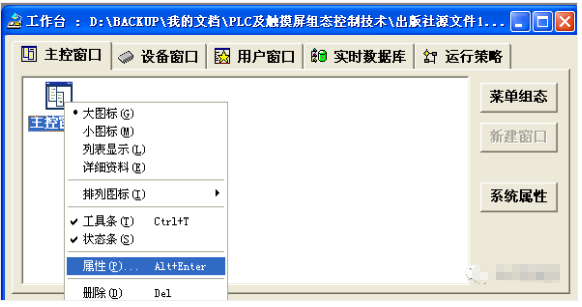
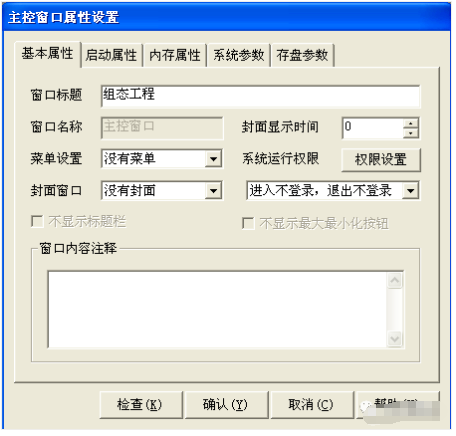
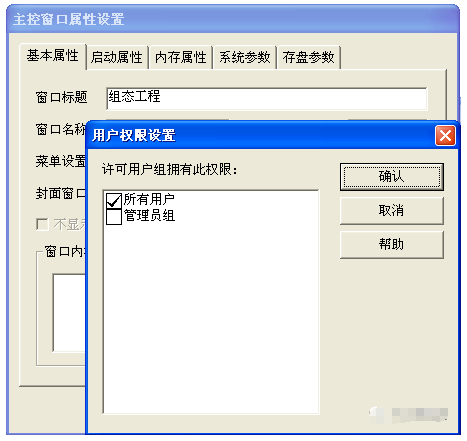
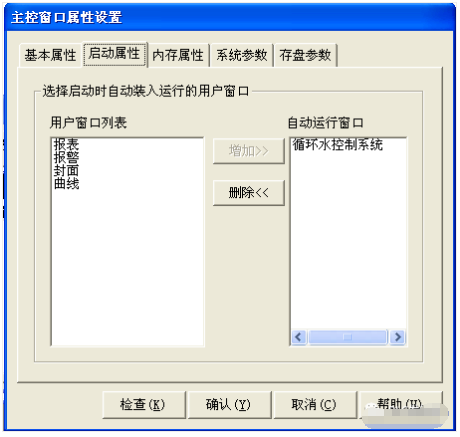
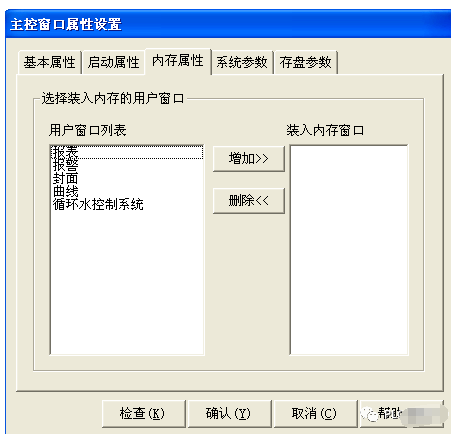
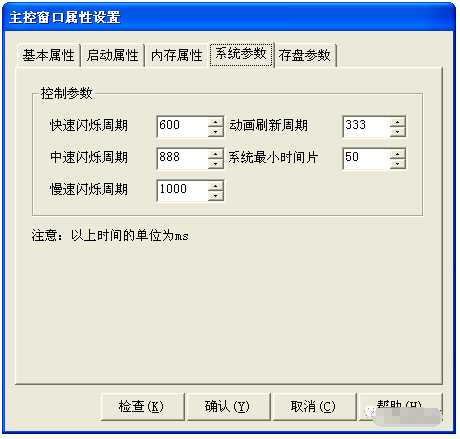
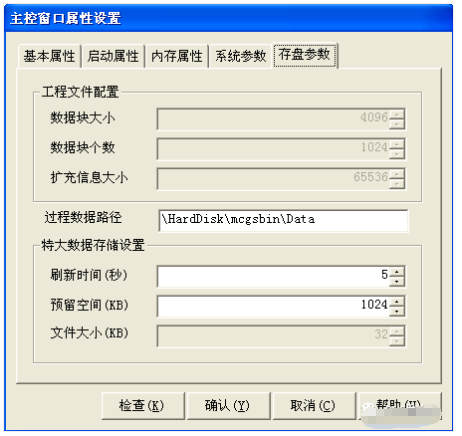
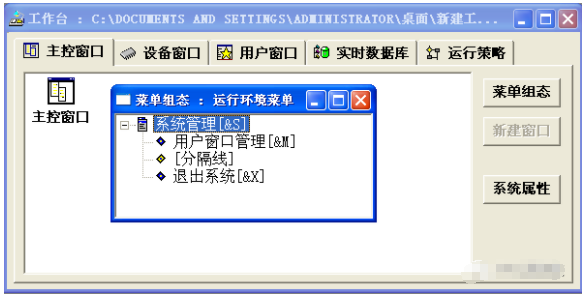
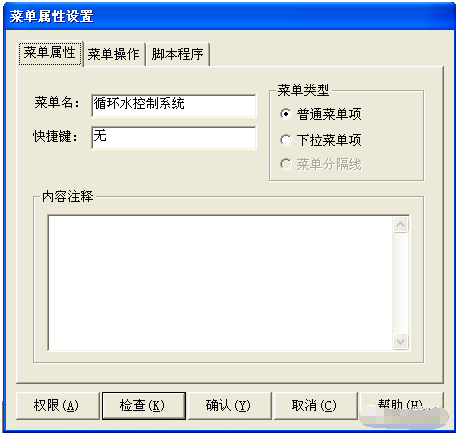
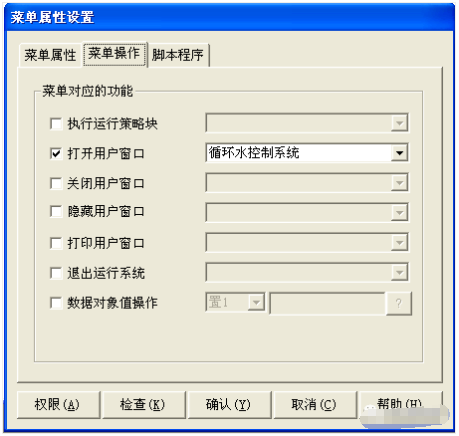
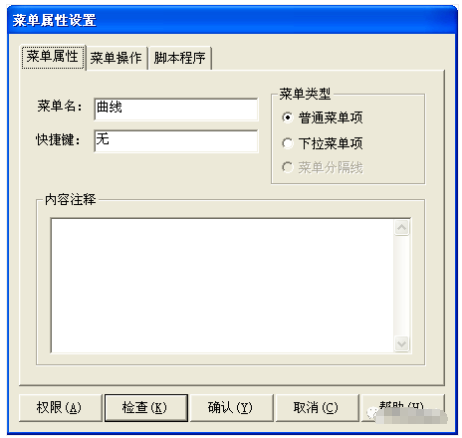
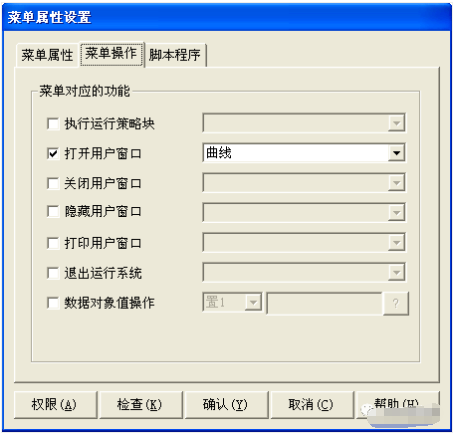
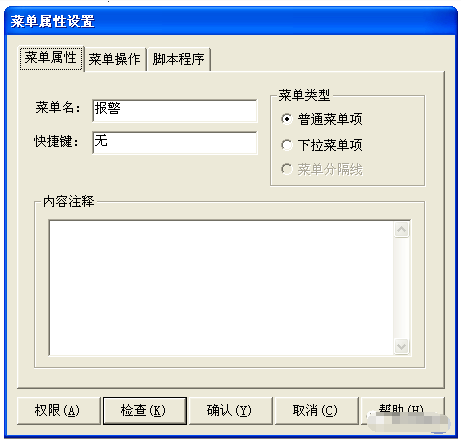
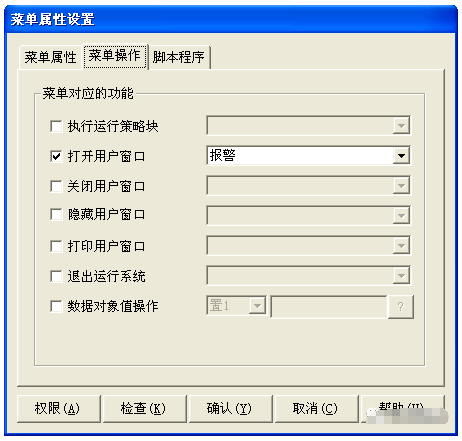
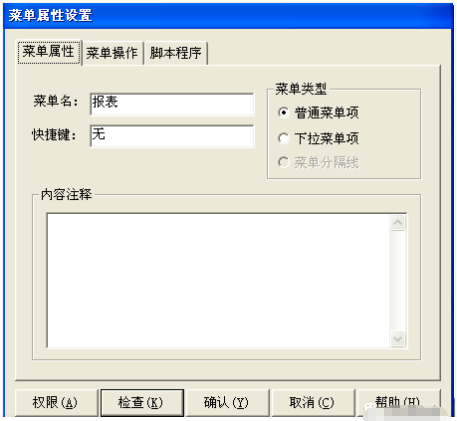
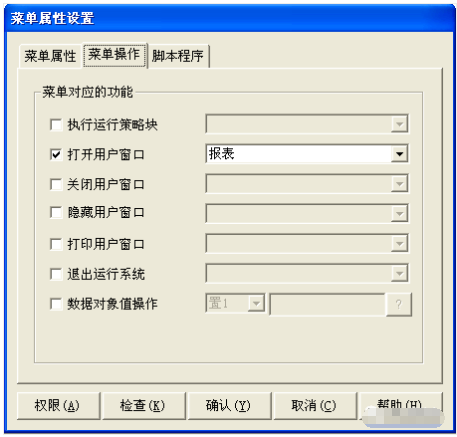
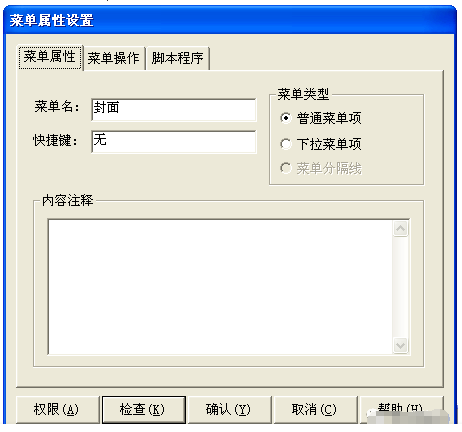
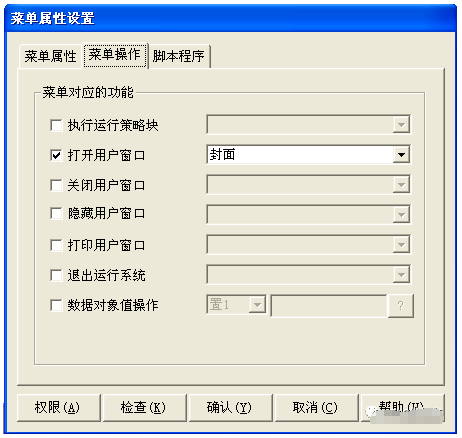





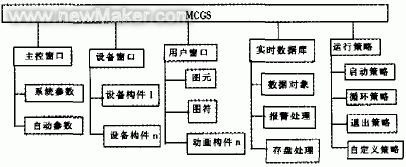

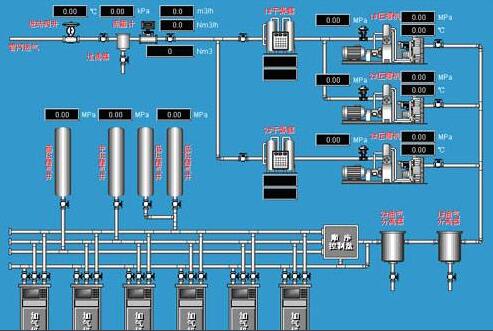
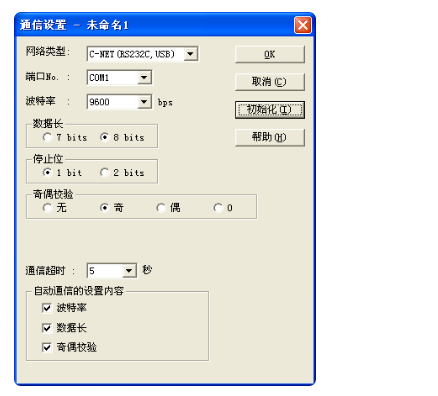
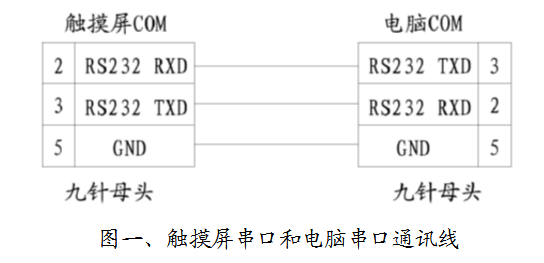
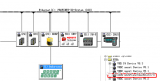
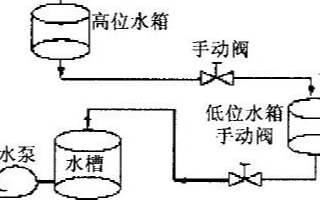


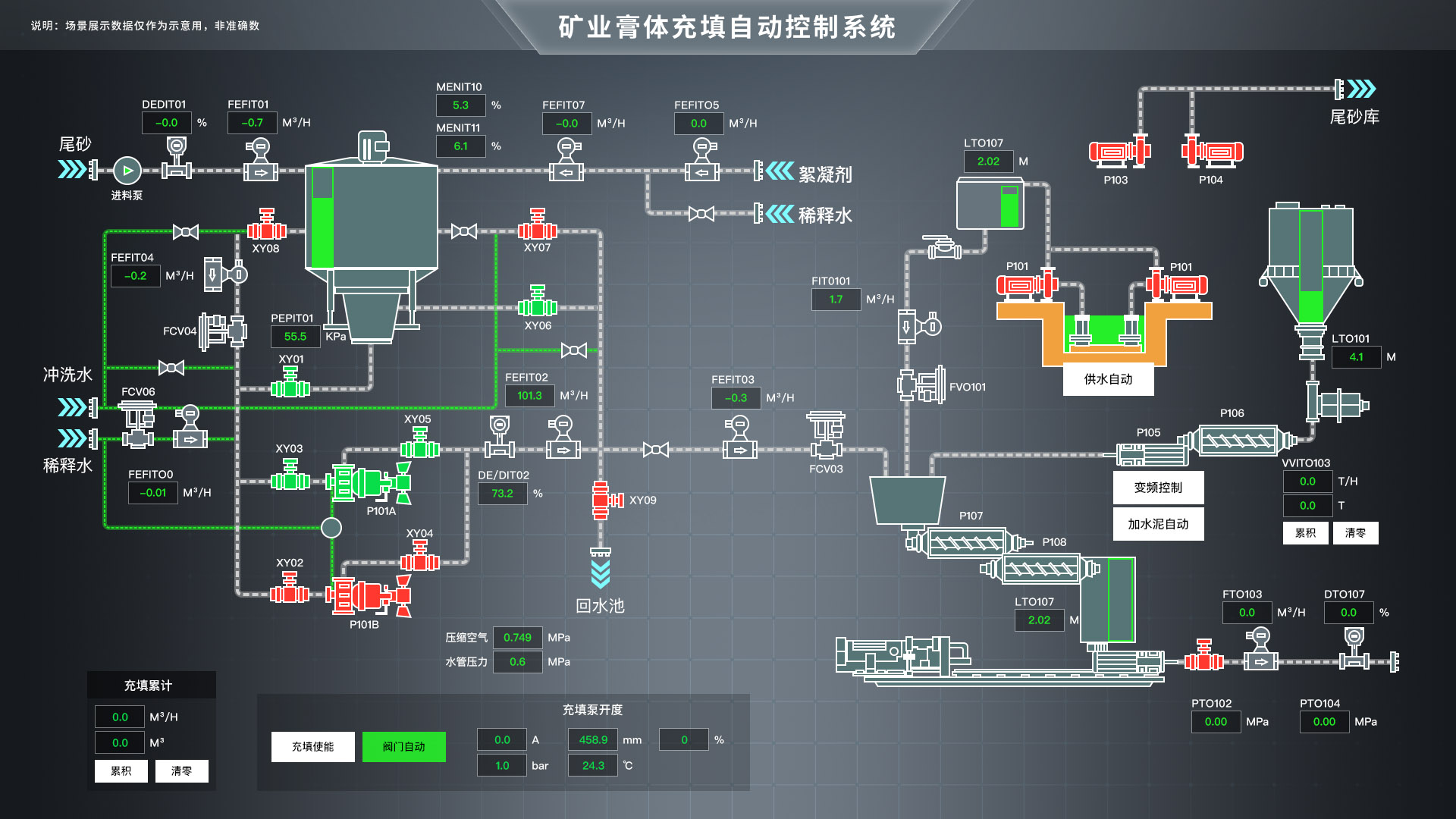










评论